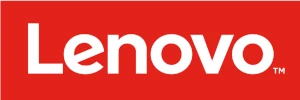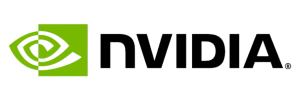Treiber aktualisieren: Komplette Anleitung 2025 [Schritt-für-Schritt]
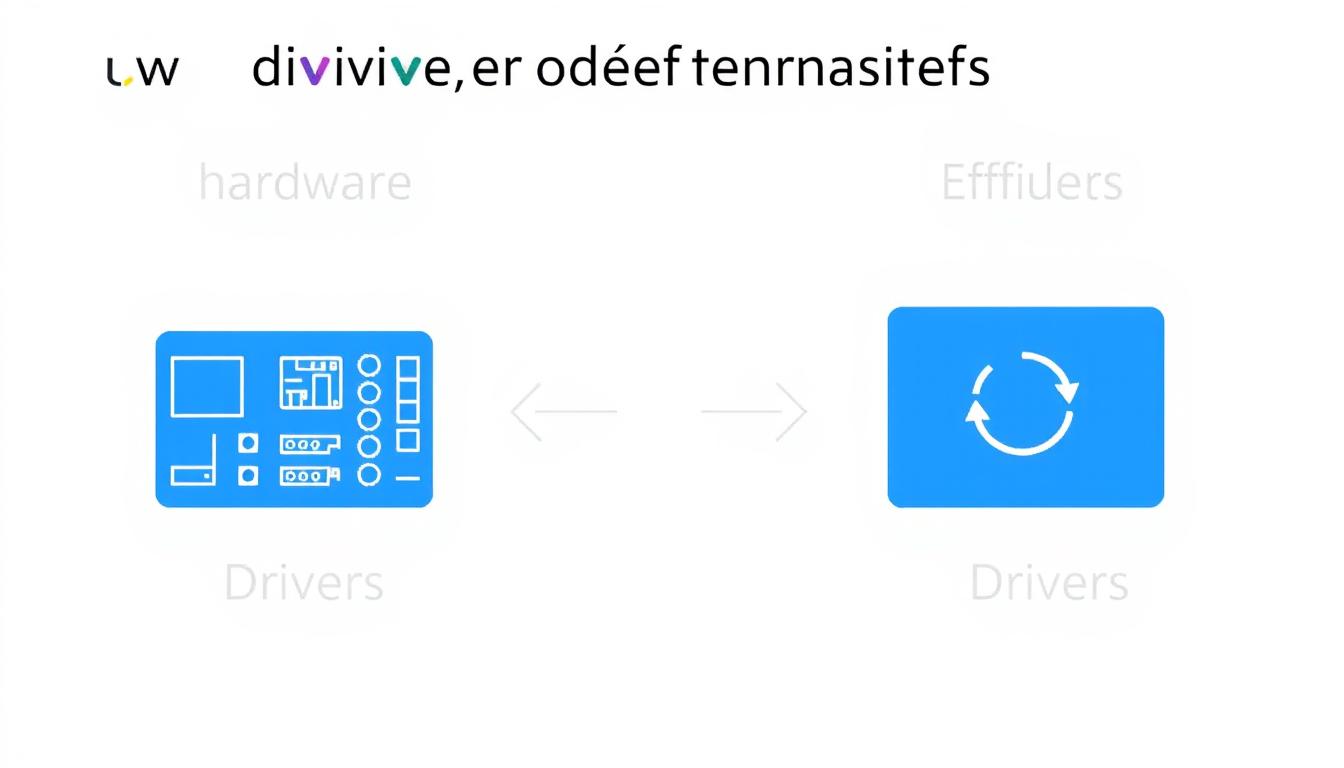
Schnelle Antwort: Treiber aktualisieren in 3 Schritten
- Öffnen Sie den Geräte-Manager (Windows-Taste + X, dann „Geräte-Manager“ auswählen)
- Klicken Sie mit der rechten Maustaste auf das zu aktualisierende Gerät
- Wählen Sie „Treiber aktualisieren“ und folgen Sie den Anweisungen
Dauer: 5-10 Minuten | Schwierigkeitsgrad: Einfach
Inhaltsverzeichnis
- Was sind Treiber und warum sollten Sie sie aktualisieren? (Lesezeit: 2 Min.)
- Wann sollten Sie Treiber aktualisieren? (Lesezeit: 2 Min.)
- Methode 1: Windows Geräte-Manager (Lesezeit: 3 Min.)
- Methode 2: Windows Update (Lesezeit: 2 Min.)
- Methode 3: Hersteller-Websites (Lesezeit: 3 Min.)
- Methode 4: Geräte-Manager erweitert (Lesezeit: 3 Min.)
- Häufige Probleme und Sofortlösungen (Lesezeit: 3 Min.)
- Häufig gestellte Fragen (Lesezeit: 2 Min.)
Was sind Treiber und warum sollten Sie sie aktualisieren?
Treiber fungieren als Übersetzer zwischen Hardware und Betriebssystem
Treiber sind spezielle Softwareprogramme, die als Übersetzer zwischen Ihrem Betriebssystem und der Hardware Ihres Computers fungieren. Sie ermöglichen die Kommunikation zwischen Windows und Komponenten wie Grafikkarten, Soundkarten, Netzwerkadaptern und anderen Geräten.
IT-Experten-Tipp
Treiber sind wie Dolmetscher: Ohne sie könnten Windows und Ihre Hardware nicht miteinander kommunizieren, da sie unterschiedliche „Sprachen“ sprechen.
Das regelmäßige Aktualisieren Ihrer Treiber bietet mehrere wichtige Vorteile:
Leistungsverbesserungen
Neue Treiber optimieren die Kommunikation zwischen Hardware und Software, was zu schnelleren Reaktionszeiten und besserer Gesamtleistung führt.
Sicherheitsverbesserungen
Treiber-Updates schließen Sicherheitslücken, die von Hackern ausgenutzt werden könnten, um Zugriff auf Ihr System zu erhalten.
Neue Funktionen
Hersteller fügen regelmäßig neue Funktionen und Verbesserungen hinzu, die die Möglichkeiten Ihrer Hardware erweitern.
Fehlerbehebungen
Updates beheben bekannte Probleme wie Abstürze, Einfrieren oder andere Fehlfunktionen, die die Benutzererfahrung beeinträchtigen.
Wann sollten Sie Treiber aktualisieren?
Es gibt mehrere Anzeichen, die darauf hindeuten, dass Ihre Treiber möglicherweise veraltet sind und aktualisiert werden sollten:
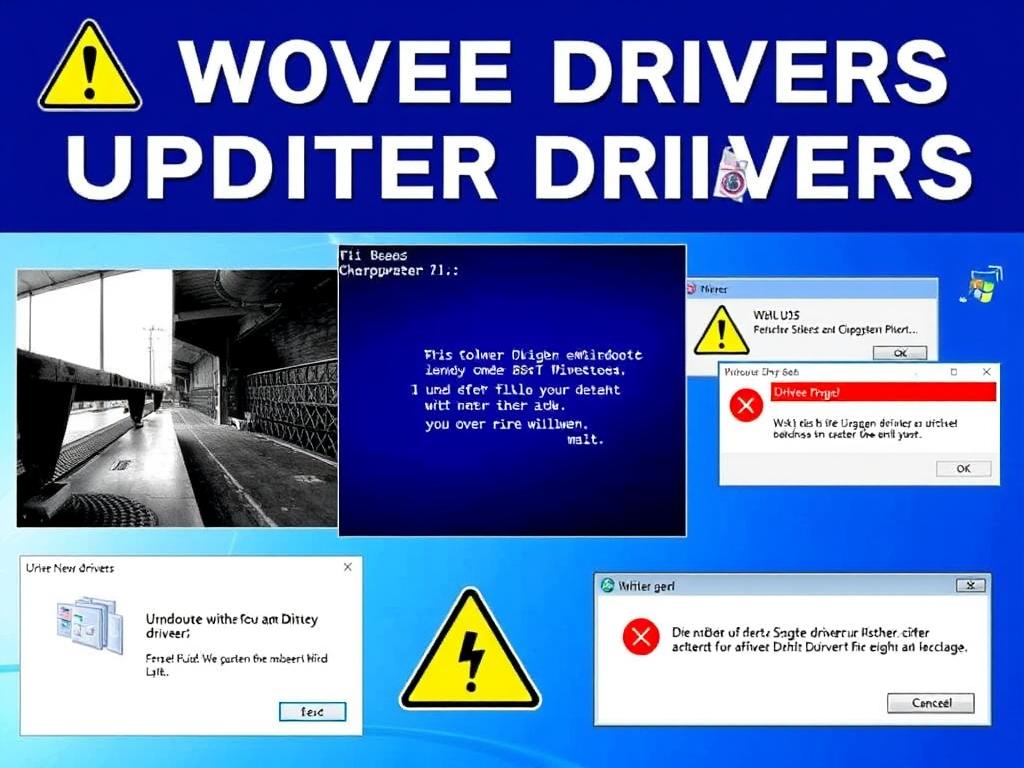
Typische Anzeichen für veraltete Treiber
Warnzeichen für veraltete Treiber
- Häufige Systemabstürze oder Bluescreens
- Ungewöhnlich langsame Systemleistung
- Grafikfehler oder Bildschirmflimmern
- Probleme mit der Audioausgabe
- Netzwerkverbindungsprobleme
- Neue Hardware wird nicht erkannt
- Programme stürzen unerwartet ab
Empfohlene Update-Häufigkeit nach Gerätetyp
| Gerätetyp | Empfohlene Update-Häufigkeit | Risiko bei Verzögerung |
| Grafikkarte | Alle 1-2 Monate | Hoch (Leistungseinbußen, Grafikfehler) |
| Netzwerkadapter | Alle 3-4 Monate | Mittel (Verbindungsprobleme) |
| Soundkarte | Alle 4-6 Monate | Niedrig bis Mittel (Audioprobleme) |
| Drucker/Scanner | Alle 6 Monate | Niedrig (Funktionsprobleme) |
| Mainboard/Chipsatz | Alle 6-12 Monate | Mittel (Systemstabilität) |
Kostenlose Treiber-Update-Checkliste
Laden Sie unsere kostenlose Checkliste herunter, um sicherzustellen, dass Sie bei der Aktualisierung Ihrer Treiber nichts vergessen. Inklusive Sicherheitshinweise und Schritt-für-Schritt-Anleitung.
Methode 1: Windows Geräte-Manager
Der Windows Geräte-Manager ist das integrierte Tool von Microsoft, mit dem Sie Ihre Treiber verwalten und aktualisieren können. Diese Methode funktioniert für Windows 7, 8, 10 und 11.
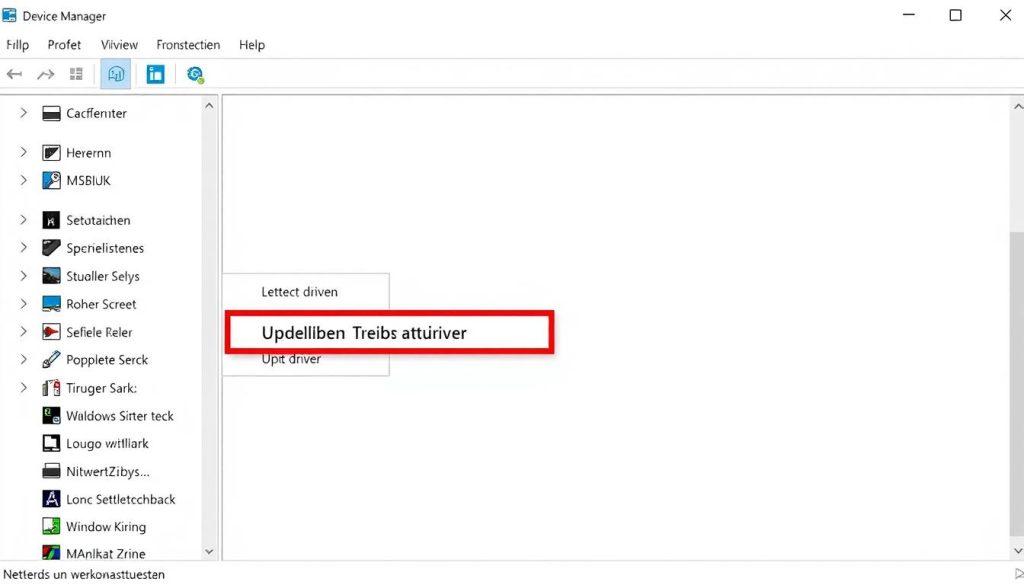
Der Windows Geräte-Manager mit der Option „Treiber aktualisieren“
Vorbereitung: Systemwiederherstellungspunkt erstellen
Bevor Sie Treiber aktualisieren, sollten Sie einen Systemwiederherstellungspunkt erstellen, um bei Problemen zum vorherigen Zustand zurückkehren zu können.
- Drücken Sie Windows-Taste + R, geben Sie „sysdm.cpl“ ein und drücken Sie Enter
- Wechseln Sie zur Registerkarte „Computerschutz“
- Klicken Sie auf „Erstellen…“ und folgen Sie den Anweisungen
Schritt-für-Schritt-Anleitung für Windows 10 und 11
Schwierigkeitsgrad: Einfach | Dauer: 5-10 Minuten
- Geräte-Manager öffnenDrücken Sie die Windows-Taste + X und wählen Sie „Geräte-Manager“ aus dem Menü. Alternativ können Sie auch im Startmenü nach „Geräte-Manager“ suchen.
- Gerätekategorie auswählenKlicken Sie auf das Pfeilsymbol neben der entsprechenden Kategorie (z.B. „Grafikkarten“, „Netzwerkadapter“, etc.), um die Liste der installierten Geräte zu erweitern.
- Treiber aktualisierenKlicken Sie mit der rechten Maustaste auf das Gerät, dessen Treiber Sie aktualisieren möchten, und wählen Sie „Treiber aktualisieren“ aus dem Kontextmenü.
- Suchmethode auswählenWählen Sie „Automatisch nach aktualisierter Treibersoftware suchen“. Windows wird nun online nach neueren Treiberversionen suchen.
- Installation abschließenWenn ein neuerer Treiber gefunden wird, folgen Sie den Anweisungen auf dem Bildschirm, um die Installation abzuschließen. Möglicherweise müssen Sie Ihren Computer neu starten, um die Änderungen zu übernehmen.
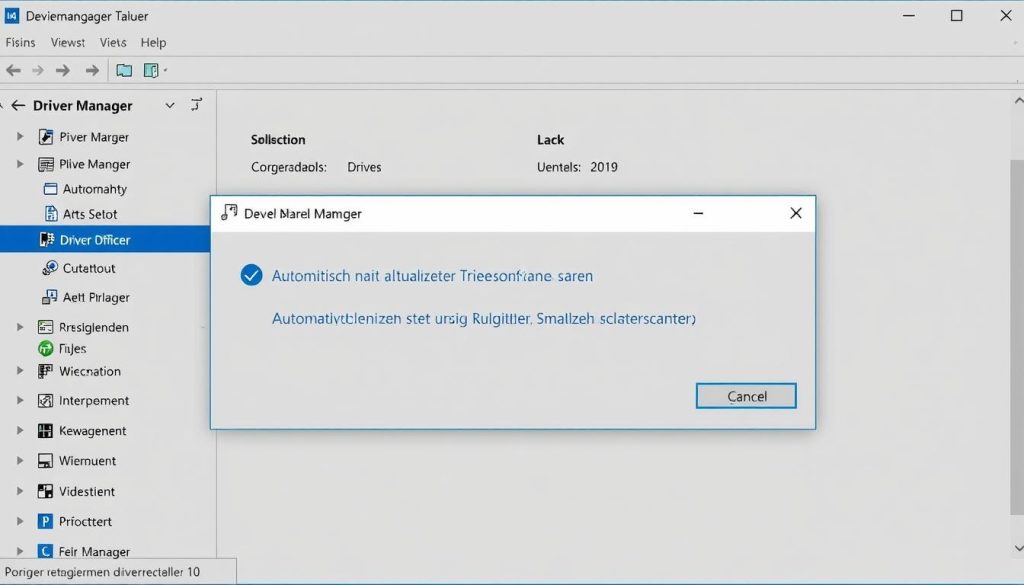
Der Dialog „Treiber aktualisieren“ im Windows Geräte-Manager
„Die automatische Treibersuche über den Geräte-Manager findet nicht immer die neuesten Treiber. Hersteller veröffentlichen oft aktuellere Versionen auf ihren Websites, bevor diese über Windows verfügbar sind.“
Methode 2: Windows Update
Windows Update ist eine weitere integrierte Methode, um Treiber zu aktualisieren. Microsoft stellt regelmäßig Treiberupdates über diesen Kanal bereit, nachdem sie von den Windows Hardware Quality Labs (WHQL) zertifiziert wurden.
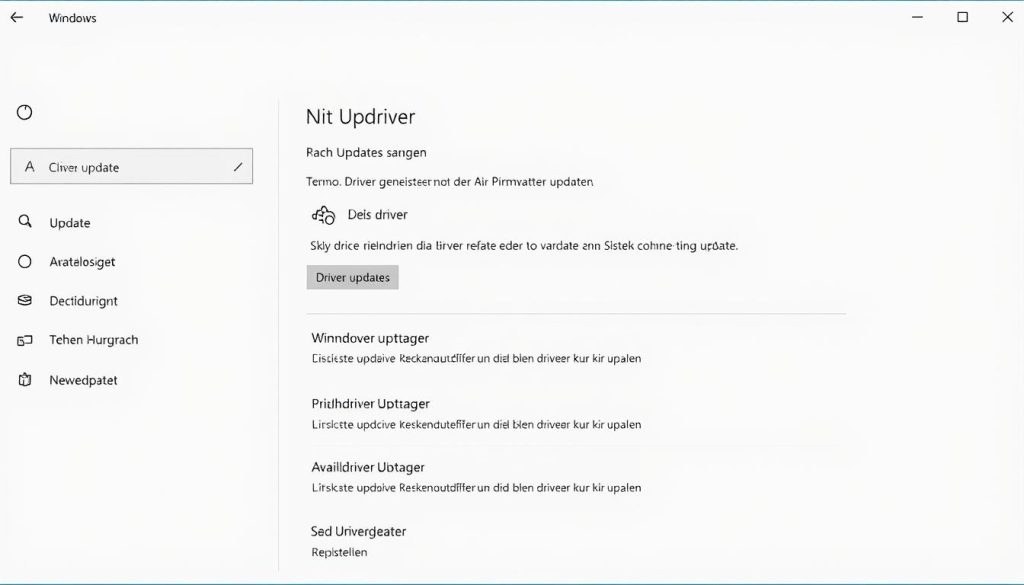
Windows Update mit verfügbaren Treiberupdates
Schritt-für-Schritt-Anleitung für Windows 10
Schwierigkeitsgrad: Sehr einfach | Dauer: 3-5 Minuten
- Windows-Einstellungen öffnenDrücken Sie die Windows-Taste + I, um die Einstellungen zu öffnen.
- Update & Sicherheit auswählenKlicken Sie auf „Update & Sicherheit“ in den Einstellungen.
- Nach Updates suchenKlicken Sie auf „Nach Updates suchen“. Windows wird nun nach verfügbaren Updates, einschließlich Treiber, suchen.
- Updates installierenWenn Updates gefunden werden, klicken Sie auf „Installieren“ und folgen Sie den Anweisungen.
Schritt-für-Schritt-Anleitung für Windows 11
Schwierigkeitsgrad: Sehr einfach | Dauer: 3-5 Minuten
- Windows-Einstellungen öffnenDrücken Sie die Windows-Taste + I, um die Einstellungen zu öffnen.
- Windows Update auswählenKlicken Sie auf „Windows Update“ in der linken Seitenleiste.
- Nach Updates suchenKlicken Sie auf „Nach Updates suchen“. Windows wird nun nach verfügbaren Updates, einschließlich Treiber, suchen.
- Updates installierenWenn Updates gefunden werden, klicken Sie auf „Installieren“ und folgen Sie den Anweisungen.
Vorteile von Windows Update
- Einfach und benutzerfreundlich
- Alle Updates an einem Ort
- Getestete und zertifizierte Treiber
- Automatische Installation möglich
Nachteile von Windows Update
- Nicht immer die neuesten Treiberversionen
- Verzögerung bei der Bereitstellung neuer Treiber
- Weniger Kontrolle über die Installation
- Keine herstellerspezifischen Zusatzfunktionen
Methode 3: Hersteller-Websites
Die direkteste Methode, um die neuesten Treiber zu erhalten, ist der Besuch der offiziellen Website des Hardwareherstellers. Dort finden Sie immer die aktuellsten Treiberversionen, oft mit zusätzlichen Funktionen und Optimierungen.
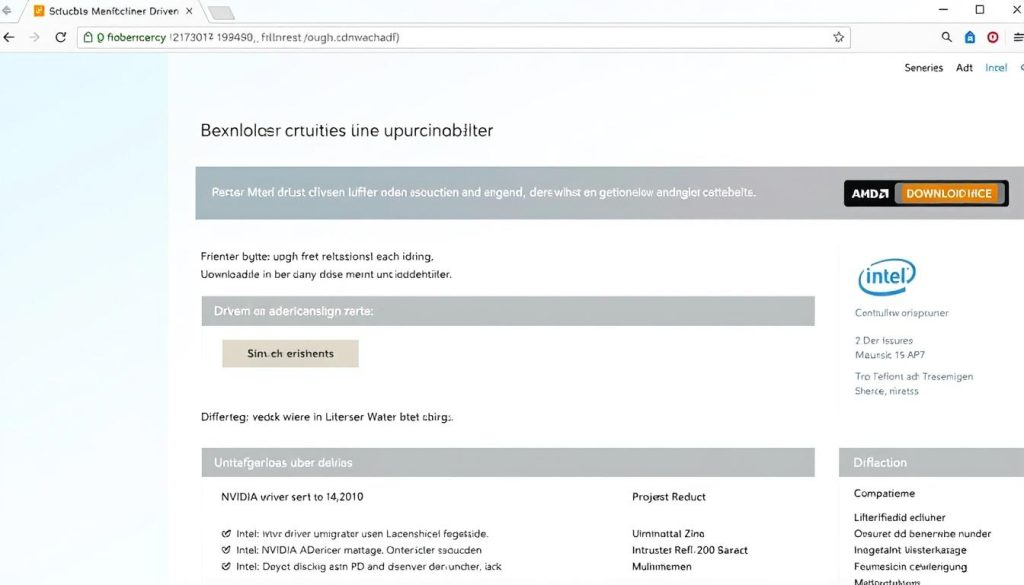
Typische Treiberdownload-Seite eines Hardwareherstellers
Wichtige Hersteller-Websites für Treiber
Grafikkarten
Schritt-für-Schritt-Anleitung zum Herunterladen und Installieren von Treibern von Herstellerwebsites
Schwierigkeitsgrad: Mittel | Dauer: 10-15 Minuten
- Hardware-Informationen ermittelnBevor Sie Treiber herunterladen, müssen Sie genaue Informationen über Ihre Hardware kennen. Öffnen Sie den Geräte-Manager, klicken Sie mit der rechten Maustaste auf das Gerät und wählen Sie „Eigenschaften“. Notieren Sie sich Modell und Version.
- Hersteller-Website besuchenBesuchen Sie die offizielle Website des Hardwareherstellers und navigieren Sie zum Support- oder Download-Bereich.
- Produkt auswählenWählen Sie Ihr Produkt aus den verfügbaren Kategorien oder verwenden Sie die Suchfunktion, um es schneller zu finden.
- Betriebssystem auswählenWählen Sie Ihr Betriebssystem (Windows 10 32-bit, Windows 10 64-bit, Windows 11, etc.) aus der Liste aus.
- Treiber herunterladenFinden Sie den aktuellsten Treiber für Ihr Gerät und klicken Sie auf „Herunterladen“.
- Treiber installierenNach dem Herunterladen führen Sie die Installationsdatei aus (meist .exe oder .msi) und folgen den Anweisungen des Installationsassistenten.
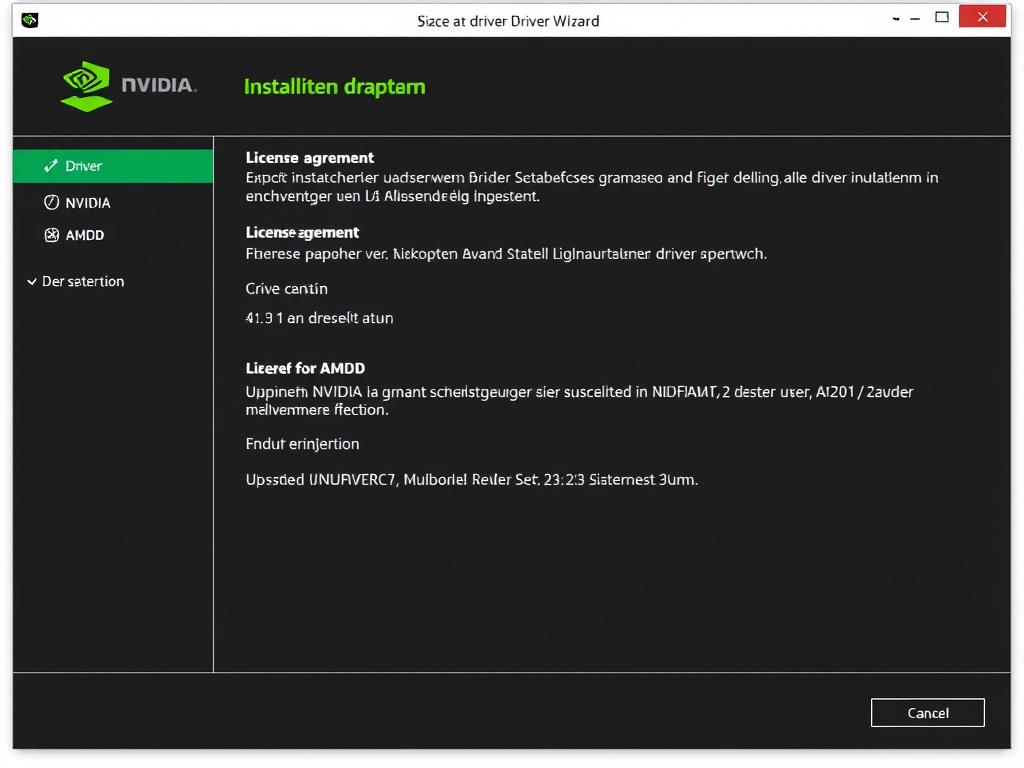
Typischer Installationsassistent für Grafiktreiber
Sicherheitshinweis
Laden Sie Treiber ausschließlich von den offiziellen Websites der Hersteller herunter. Treiber von Drittanbieterseiten können Malware enthalten oder zu Systeminstabilität führen.
Kostenlose Treiber-Identifikations-Anleitung
Unsicher, welche Treiber Sie benötigen? Laden Sie unsere kostenlose Anleitung herunter, die Ihnen hilft, Ihre Hardware zu identifizieren und die richtigen Treiber zu finden.
Methode 4: Geräte-Manager erweitert
Für fortgeschrittene Benutzer bietet der Windows Geräte-Manager erweiterte Optionen zur manuellen Installation von Treibern, die Sie bereits heruntergeladen haben.
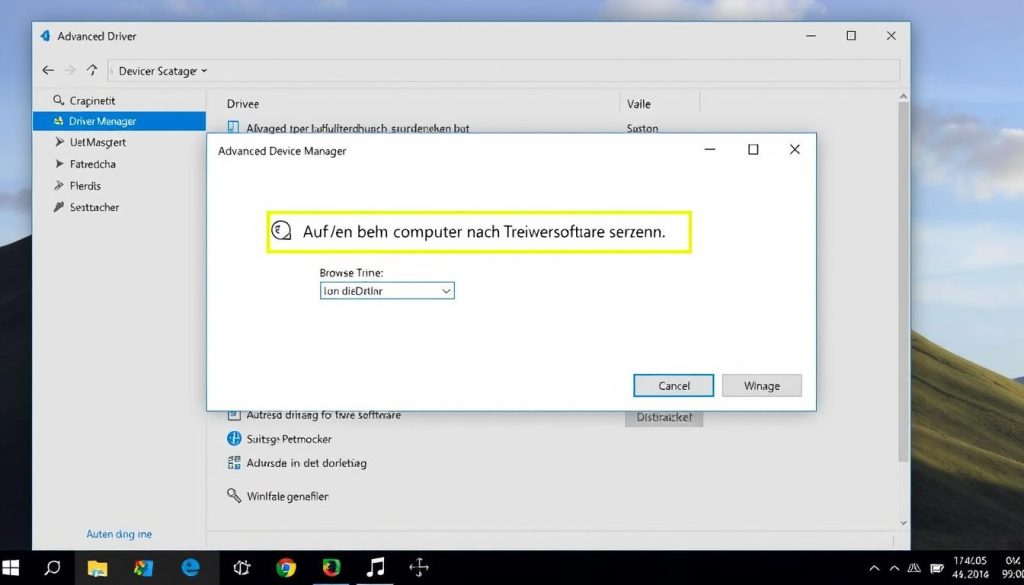
Erweiterte Treiberinstallation über den Geräte-Manager
Schritt-für-Schritt-Anleitung zur manuellen Treiberinstallation
Schwierigkeitsgrad: Fortgeschritten | Dauer: 10-15 Minuten
- Geräte-Manager öffnenDrücken Sie die Windows-Taste + X und wählen Sie „Geräte-Manager“.
- Gerät auswählenKlicken Sie mit der rechten Maustaste auf das Gerät, dessen Treiber Sie aktualisieren möchten, und wählen Sie „Treiber aktualisieren“.
- Manuelle Suche auswählenWählen Sie „Auf dem Computer nach Treibersoftware suchen“ anstelle der automatischen Suche.
- Speicherort angebenKlicken Sie auf „Durchsuchen“ und navigieren Sie zu dem Ordner, in dem Sie den heruntergeladenen Treiber gespeichert haben.
- Unterordner einbeziehenAktivieren Sie das Kontrollkästchen „Unterordner einbeziehen“, um sicherzustellen, dass Windows alle relevanten Dateien findet.
- Installation startenKlicken Sie auf „Weiter“, um die Installation zu starten. Windows wird den besten Treiber aus dem angegebenen Ordner auswählen und installieren.
- Installation abschließenFolgen Sie den weiteren Anweisungen auf dem Bildschirm und starten Sie Ihren Computer neu, wenn Sie dazu aufgefordert werden.
IT-Experten-Tipp
Wenn Sie eine .inf-Datei im Treiberpaket haben, können Sie auch mit der rechten Maustaste darauf klicken und „Installieren“ wählen, um den Treiber direkt zu installieren, ohne den Geräte-Manager zu verwenden.
Treiberinstallation über die Kommandozeile (für Fortgeschrittene)
Für IT-Profis und fortgeschrittene Benutzer bietet Windows die Möglichkeit, Treiber über die Kommandozeile zu installieren, was besonders für Automatisierungen und Skripte nützlich sein kann.
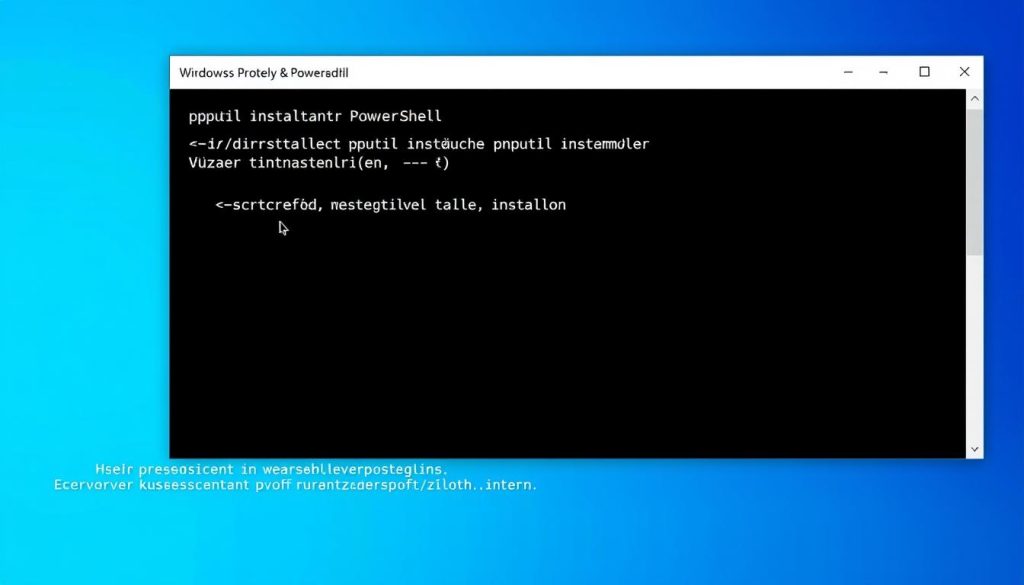
Treiberinstallation über die Kommandozeile mit pnputil
„Die Kommandozeile bietet leistungsstarke Möglichkeiten zur Treiberinstallation, besonders in Unternehmensumgebungen, wo mehrere Computer gleichzeitig aktualisiert werden müssen.“
Häufige Probleme und Sofortlösungen
Selbst bei sorgfältiger Vorgehensweise können bei der Aktualisierung von Treibern Probleme auftreten. Hier sind einige häufige Probleme und deren Lösungen:
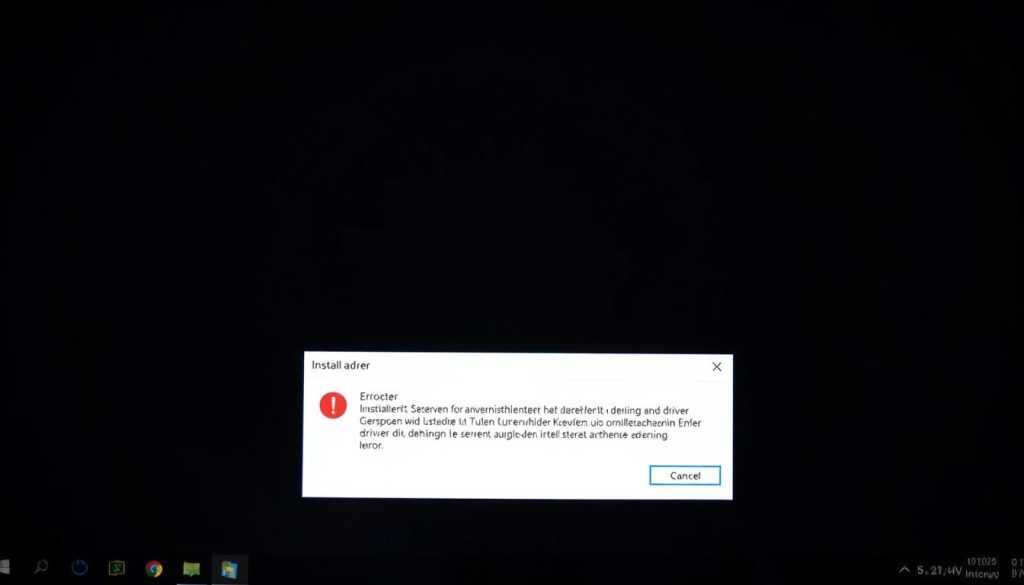
Typische Fehlermeldung bei der Treiberinstallation
Fehler-Lösungsmatrix
| Fehlercode/Problem | Beschreibung | Lösung | Dringlichkeit |
| Code 28 | Treiber nicht installiert | Treiber neu herunterladen und installieren | Hoch |
| Code 43 | Gerät wurde angehalten | Gerät deaktivieren und wieder aktivieren | Hoch |
| Code 10 | Gerät kann nicht gestartet werden | Treiber deinstallieren und neu installieren | Mittel |
| Installation schlägt fehl | Installationsprozess bricht ab | Im abgesicherten Modus versuchen | Mittel |
| Bluescreen nach Update | System stürzt nach Treiberupdate ab | Systemwiederherstellungspunkt verwenden | Sehr hoch |
Schnelle Lösungen für häufige Probleme
Grafiktreiber zurücksetzen
Wenn Ihr Bildschirm einfriert oder flimmert, können Sie die Tastenkombination Windows + Strg + Umschalt + B drücken, um den Grafiktreiber zurückzusetzen, ohne den Computer neu zu starten.
Treiber im abgesicherten Modus deinstallieren
Wenn ein fehlerhafter Treiber Probleme verursacht, starten Sie im abgesicherten Modus (F8 während des Starts drücken), öffnen Sie den Geräte-Manager und deinstallieren Sie den problematischen Treiber.
Systemwiederherstellung nutzen
Wenn nach einem Treiberupdate schwerwiegende Probleme auftreten, verwenden Sie die Systemwiederherstellung, um zu einem früheren Zustand zurückzukehren: Startmenü > Systemsteuerung > System > Systemschutz > Systemwiederherstellung.
Treiber-Rollback durchführen
Im Geräte-Manager können Sie unter den Eigenschaften eines Geräts auf der Registerkarte „Treiber“ die Option „Treiber-Rollback“ wählen, um zur vorherigen Version zurückzukehren.
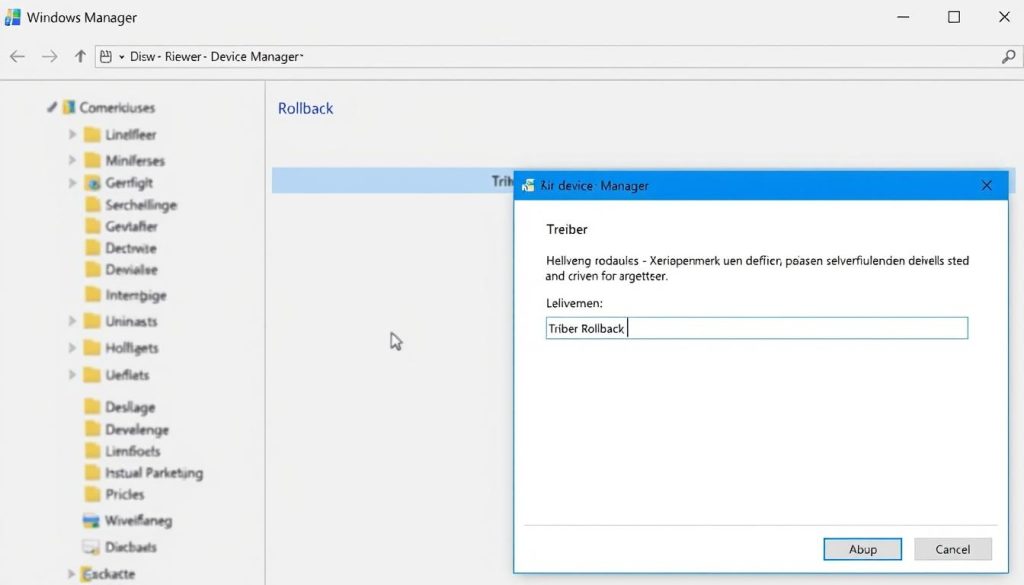
Die Treiber-Rollback-Option im Geräte-Manager
Häufig gestellte Fragen
Wie kann ich meine PC Treiber aktualisieren?
Sie können Ihre PC-Treiber auf verschiedene Weisen aktualisieren: über den Windows Geräte-Manager (Windows-Taste + X, dann „Geräte-Manager“), über Windows Update (Einstellungen > Update & Sicherheit) oder direkt über die Websites der Hardwarehersteller. Für die meisten Benutzer ist Windows Update die einfachste Methode.
Wie oft sollte ich Treiber aktualisieren?
Die Häufigkeit hängt vom Gerätetyp ab. Grafikkartentreiber sollten alle 1-2 Monate aktualisiert werden, besonders wenn Sie Spiele spielen. Netzwerktreiber etwa alle 3-4 Monate, andere Treiber wie für Drucker oder Soundkarten können alle 6 Monate aktualisiert werden. Bei stabilen Systemen ohne Probleme können Sie dem Grundsatz „Never change a running system“ folgen.
Was passiert wenn ich Treiber nicht aktualisiere?
Veraltete Treiber können zu verschiedenen Problemen führen: reduzierte Systemleistung, Instabilität, Sicherheitslücken, Kompatibilitätsprobleme mit neuer Software oder Hardware, und fehlende Funktionen. Bei Grafikkarten kann es zu deutlichen Leistungseinbußen in Spielen kommen, bei Netzwerktreibern zu Verbindungsproblemen.
Sind kostenlose Treiber-Updates sicher?
Treiber-Updates von offiziellen Quellen wie Windows Update oder den Websites der Hardwarehersteller (NVIDIA, AMD, Intel, etc.) sind sicher. Vermeiden Sie jedoch Treiber von Drittanbieter-Websites oder automatische „Driver Updater“-Tools, die nicht vom Hersteller stammen, da diese Malware enthalten können.
Wie erkenne ich veraltete Treiber?
Im Geräte-Manager können Sie das Installationsdatum und die Version eines Treibers überprüfen: Klicken Sie mit der rechten Maustaste auf ein Gerät, wählen Sie „Eigenschaften“ und gehen Sie zur Registerkarte „Treiber“. Vergleichen Sie diese Version mit der aktuellsten auf der Website des Herstellers. Auch Probleme wie Systemabstürze, langsame Leistung oder Grafikfehler können auf veraltete Treiber hinweisen.
Kann ich alle Treiber gleichzeitig aktualisieren?
Windows Update kann mehrere Treiber gleichzeitig aktualisieren. Für manuelle Updates empfiehlt es sich jedoch, Treiber einzeln zu aktualisieren und den Computer nach jedem wichtigen Treiberupdate (z.B. Grafikkarte, Chipsatz) neu zu starten. Dies minimiert das Risiko von Konflikten und erleichtert die Fehlersuche, falls Probleme auftreten.
Kostenloser Treiber-Leitfaden
Laden Sie unseren umfassenden Leitfaden herunter, der alle wichtigen Informationen zur Treiberaktualisierung enthält, inklusive Checklisten und Fehlerbehebungstipps.
Fazit: Treiber aktualisieren für optimale Systemleistung
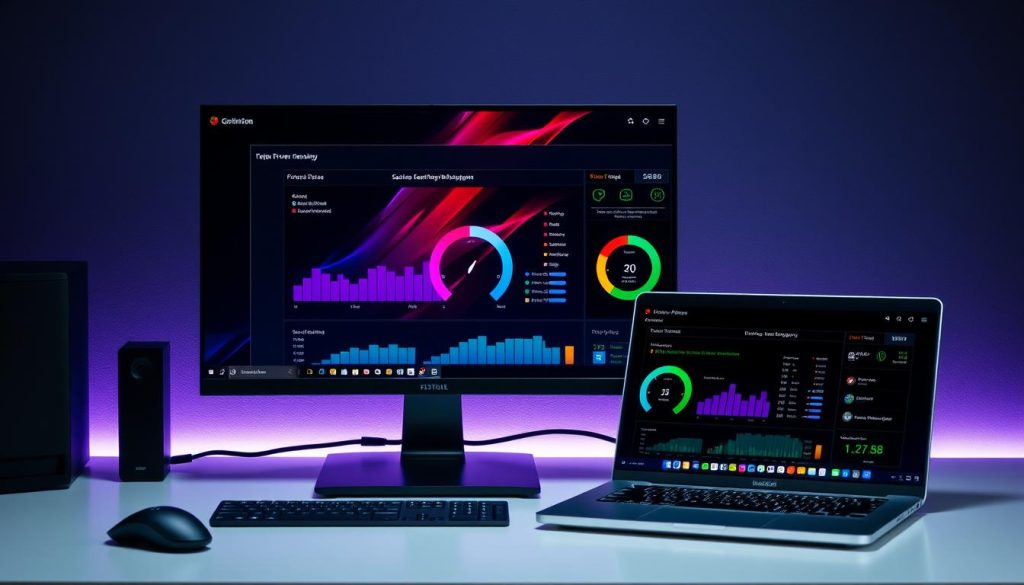
Optimale Systemleistung durch aktuelle Treiber
Das regelmäßige Aktualisieren Ihrer Treiber ist ein wichtiger Aspekt der Systemwartung, der oft übersehen wird. Aktuelle Treiber sorgen für optimale Leistung, verbesserte Sicherheit und Stabilität Ihres Computers.
In diesem Leitfaden haben wir verschiedene Methoden zur Aktualisierung von Treibern kennengelernt, von den einfachen integrierten Windows-Tools bis hin zu fortgeschrittenen manuellen Methoden. Wählen Sie die Methode, die am besten zu Ihren Bedürfnissen und Ihrem technischen Kenntnisstand passt.
Denken Sie daran, vor jeder Treiberaktualisierung einen Systemwiederherstellungspunkt zu erstellen, um bei Problemen schnell zum vorherigen Zustand zurückkehren zu können. Laden Sie Treiber nur von offiziellen Quellen herunter und achten Sie auf regelmäßige Updates, besonders für wichtige Komponenten wie Grafikkarten und Netzwerkadapter.
Mit den in diesem Leitfaden beschriebenen Methoden und Tipps können Sie Ihre Treiber sicher und effektiv auf dem neuesten Stand halten und so die Leistung und Lebensdauer Ihres Computers maximieren.
„Ein gut gewartetes System mit aktuellen Treibern ist wie ein gut geölter Motor – es läuft reibungslos, effizient und zuverlässig.“
Zuletzt aktualisiert: Mai 2025
Dieser Artikel wurde von IT-Systemadministratoren geprüft und entspricht den aktuellen Windows-Versionen 10 und 11.